Comment supprimer des applications de iCloud
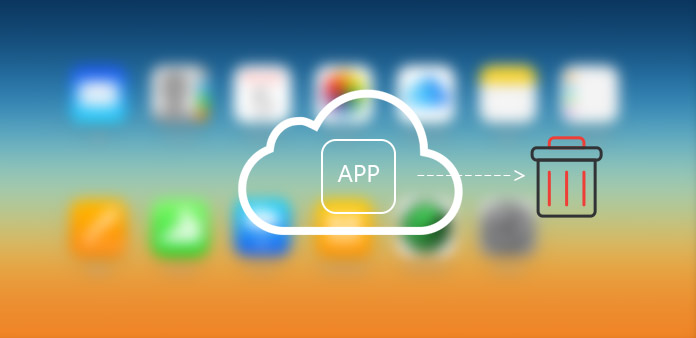
iCloud est l'une des parties les plus importantes pour les utilisateurs d'Apple. Il vous aide à stocker en toute sécurité vos photos, vidéos, documents, musique, applications, etc. - et les maintient à jour sur tous vos appareils. Néanmoins, vous pensez parfois que ces applications ont consommé une partie de votre espace de stockage ou que vous en avez assez de ces applications. Vous devrez peut-être supprimer des applications sur iCloud. Quelqu'un peut dire que je peux supprimer directement des applications sur mon écran Apple. La vérité est que même vous avez supprimé des applications sur vos appareils ; il reste également le record d'applications et certains historiques d'utilisation. Ainsi, si quelqu'un souhaite supprimer clairement des applications, y compris ses données d'utilisation et son historique, vous devez savoir exactement comment supprimer des applications d'iCloud. Et cet article va vous aider.
Méthode 1: Supprimer les données d'application de iCloud
Pour Windows
Lancez icloud sur Windows.
Cliquez sur "Stockage". Le bouton est situé à droite de l'affichage de l'espace de stockage en bas.
Après avoir cliqué, toutes les applications sont sur la liste. Ensuite, vous en choisissez un dans la liste.
Sélectionnez l'élément dans la liste de données. Appuyez sur "Ctrl" + clic.
Cliquez sur l'icône "Supprimer" dans le coin inférieur gauche du panneau d'affichage des données. Ensuite, il supprimera l'élément de données sélectionné pour l'application.
Pour Mac
Lancez iCloud sur votre ordinateur. Cela fera apparaître le menu des préférences iCloud.
Cliquez sur "Gérer". Ensuite, une liste d'applications et de sauvegardes s'affichera à l'écran. Si vous n'êtes pas connecté, vous devez cliquer sur "Connexion" et saisir votre identifiant Apple et votre mot de passe.
Sélectionnez une application dans la liste. Toutes les données stockées s'afficheront alors dans le panneau de droite.
Choisissez des éléments dans la liste de données.
Cliquez sur "Supprimer" pour supprimer tous les éléments de données sélectionnés pour cette application.
Méthode 2: comment masquer les applications indésirables de iCloud
Cette méthode ne supprime pas les applications sur iCloud, mais permet d'obtenir les mêmes résultats. Il vous offre un moyen de supprimer des applications sur App Store. Ce faisant, vous pouvez supprimer toutes les données et l'historique dans iCloud.
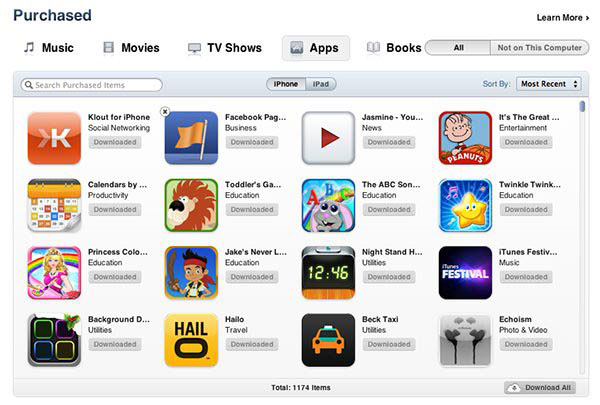
Sur votre iPhone ou d'autres appareils iOS, accédez à "App Store"> "Mises à jour"> "Acheté". Vous allez dire une liste d'applications achetées.
Sur votre Windows ou Mac, ouvrez iTunes et accédez à iTunes Store. Cliquez ensuite sur l’icône "Acheté" à droite de la fenêtre. Vous trouverez l'historique des achats.
Ensuite, cliquez sur la section "Applications" et vous verrez une liste des applications que vous avez achetées et téléchargées. Cependant, votre curseur sur l'application que vous voulez cacher pour de bon et un symbole "X" apparaîtra.
Cliquez sur le symbole "X", vous trouverez les applications disparaître dans votre liste.
Pour que l'application disparaisse d'iCloud, vous devez accéder à "Paramètres"> "iTunes" et "App Store", puis appuyer sur votre identifiant Apple et votre déconnexion. Maintenant, lorsque vous retournez dans les magasins d'applications, vous constaterez que votre liste d'achat a été limitée.
Méthode 3: Supprimer des applications sur iPhone
Comme nous le savons tous, supprimer des applications sur votre écran principal signifie simplement que vous avez supprimé l'icône sur votre écran. Il existe toujours des données d’application et des enregistrements d’utilisation sur iCloud, qui peuvent menacer votre sécurité. Ainsi, method2 est une autre façon de supprimer des applications pour iCloud.
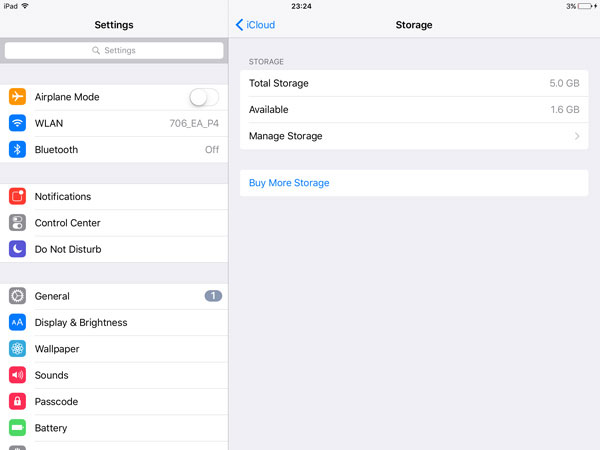
Paramètre> iCloud> Stockage et sauvegarde> Gérer le stockage
Vous verrez les documents et les données de vos applications. Cliquez ensuite sur une application que vous souhaitez supprimer.
Cliquez sur "Supprimer l'application" pour supprimer tous ses documents et données.
Remarque: Ce processus ne conduit qu'à supprimer vos plans de sauvegarde pour les applications dont vous n'avez pas besoin autant de la part d'iCloud. Cela ne signifie pas que vous pouvez supprimer l'application de cette manière. Et voici une façon de transformer votre option en sauvegarde d'application.
Recherchez et ouvrez "Setting" sur votre iPhone, puis recherchez iCloud.
Appuyez sur les commutateurs à côté des applications que vous souhaitez désactiver.
Choisissez la date de l'application que vous souhaitez supprimer de votre iPhone.
Outre la suppression des applications d'iCloud, il arrive que certaines informations ou certaines données doivent être supprimées. Maintenant, de plus en plus de personnes se préoccupent des problèmes de confidentialité. Et ces informations privées dans votre iPhone peuvent parfois devenir un gros problème. Ainsi, comment supprimer définitivement votre date téléphonique devient une tâche urgente. Mais vous n'avez pas besoin de vous en soucier. Dans cet article, nous vous recommandons également une excellente application pour effacer vos données iPhone.
Tipard iPhone Gomme
Dans votre iPhone, vous devez avoir besoin d'une gomme pour supprimer les données et les informations dont vous n'avez plus besoin. Et afin de protéger votre vie privée, la gomme doit faire son travail en permanence et proprement. Et Tipard iPhone Eraser sera votre choix, et ses fonctionnalités sont les suivantes:

- 1. Protégez vos informations ou données privées contre la récupération et le vol
- 2. Vous avez la possibilité d'effacer tout de l'iPhone comme la musique, les photos, les messages, les contacts ainsi que les fichiers inutiles, les applications, les paramètres téléphoniques et toutes les informations personnelles de manière permanente
- 3. Détectez et effacez plus de périphériques 1 en même temps
- 4. Prise en charge de tous les appareils iOS, y compris iPhone, iPad, iPod touch
- 5. Très compatible avec iOS 9.3 et Windows 10
Si vous êtes intéressé, vous pouvez essayer gratuitement la version d'essai. Je crois qu'après votre expérience, vous l'aimerez.
Conclusion
Après avoir lu ce message, vous devez avoir l'esprit clair sur la façon de supprimer les applications de iCloud. Le but de supprimer l'application de iCloud est en fait de supprimer les données des applications de iCloud. Ainsi, ces méthodes 3 que nous avons introduites vous seront très utiles. En outre, dans la dernière partie, vous pouvez apprendre une gomme de données exceptionnelle pour vous aider à effacer tout ce que vous voulez dans votre iPhone.
Comment supprimer des applications de iCloud







